この記事は掲載から1年以上が経過しています。
もし試す場合は要求ファームウェアやインストール手順が変わっている場合があるので最新の情報を自分で調べてから試してください。
すべて自己責任です。

流石の安定度
LineageOS
カスタムROMの老舗中の老舗であるCyanogenModの公式派生のカスタムROM。
多くのカスタムROMのベースにもなっている汎用性、安定性の高さが特徴。
LineageOSチーム公式でサポートされるようになったようなので、メイン機から降りた5aにインストールしてみよう
必要なもの
- ブートローダーアンロック済みの本体
- 純正Android12Lからそのままインストールしたが問題なし
- Fastbootモードに入って[fastboot flashing unlock]するだけ(+端末操作)で解除可能
- アンロックすることで当然内部ストレージは消去されるので注意
- USBケーブル
- カスタムリカバリ
https://mirror.math.princeton.edu/pub/lineageos/full/barbet/
日付の新しい物の、.imgファイルを全てダウンロードする。(super_emptyは不要かも)
- ROM本体
上記カスタムリカバリのフォルダからzipをダウンロード または
からダウンロードする
- GApps

MindTheGappsの「12.1」の「arm64」のものをダウンロードする。
インストール方法
リカバリ導入
端末をFastbootモードで起動させる(音量下+電源同時長押し または adb reboot bootloader)
PCと接続し、
fastboot flash boot boot.img
fastboot flash dtbo dtbo.img
fastboot flash vbmeta vbmeta.img
fastboot flash vendor_boot vendor_boot.img
を実行し、imgファイルをそれぞれ書き込む。
正常に書き込めたら端末の音量キーを操作し、リカバリーモードで再起動させる。

リカバリ操作
FormatData (初回のみ)

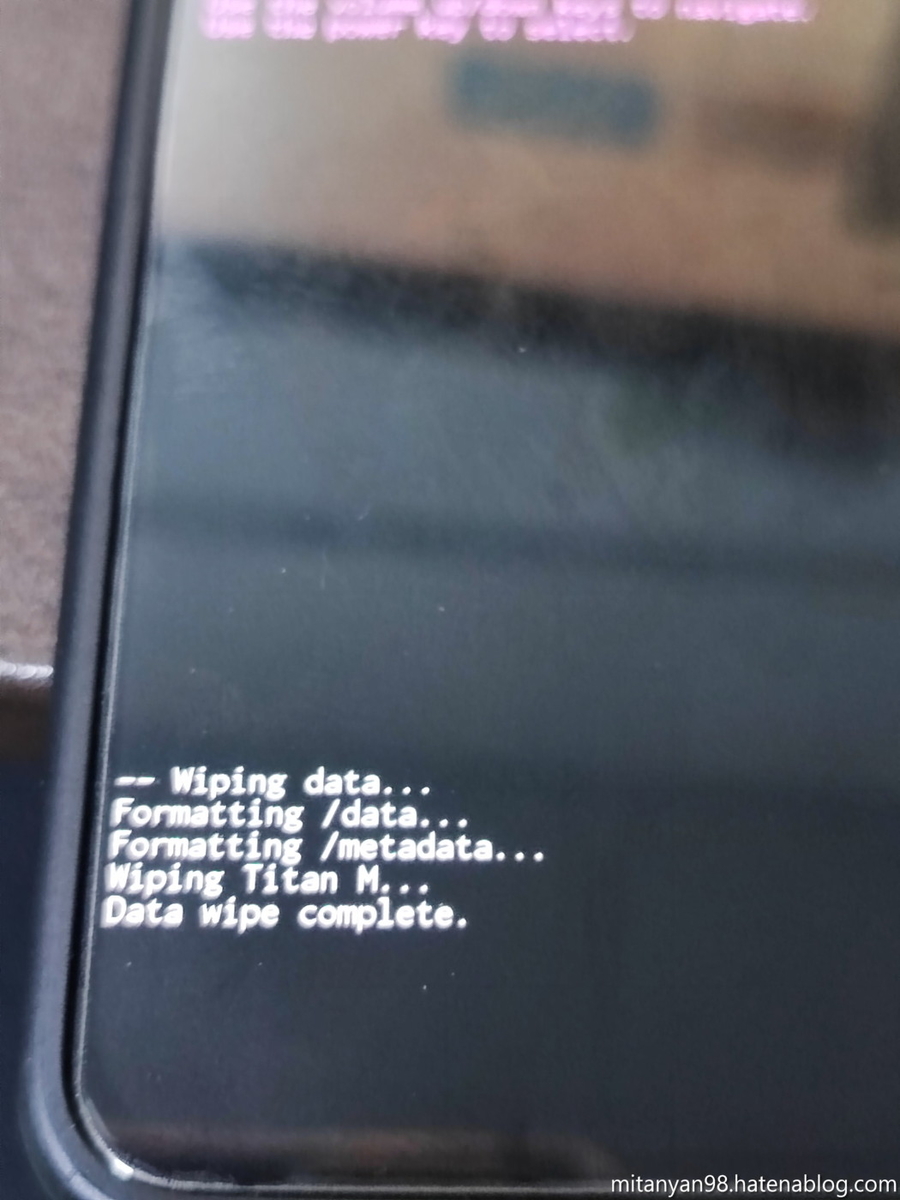
[Factory reset]から[Format data]を実行します。
カスタムROMインストール
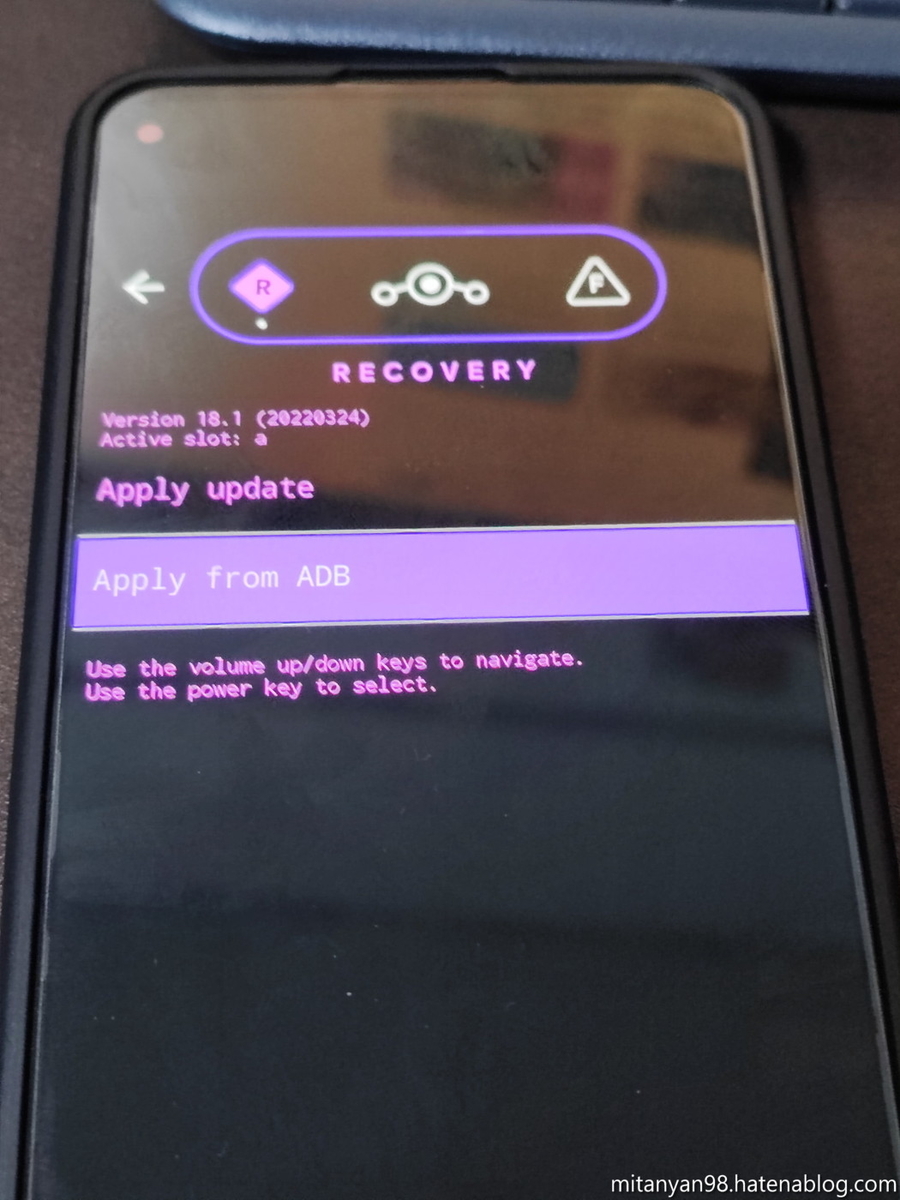
[Apply update]⇒[Apply from ADB]からADB Sideload状態にし、PCに接続します。
以下コマンドからROMをインストールします
adb sideload lineage-19.1-20220616-nightly-barbet-signed.zip
※ROM名は適宜DLしたものに変える。
リカバリ再起動

[Advanced]⇒[Reboot to recovery]を実行し、リカバリを再起動させる。
Gapps導入
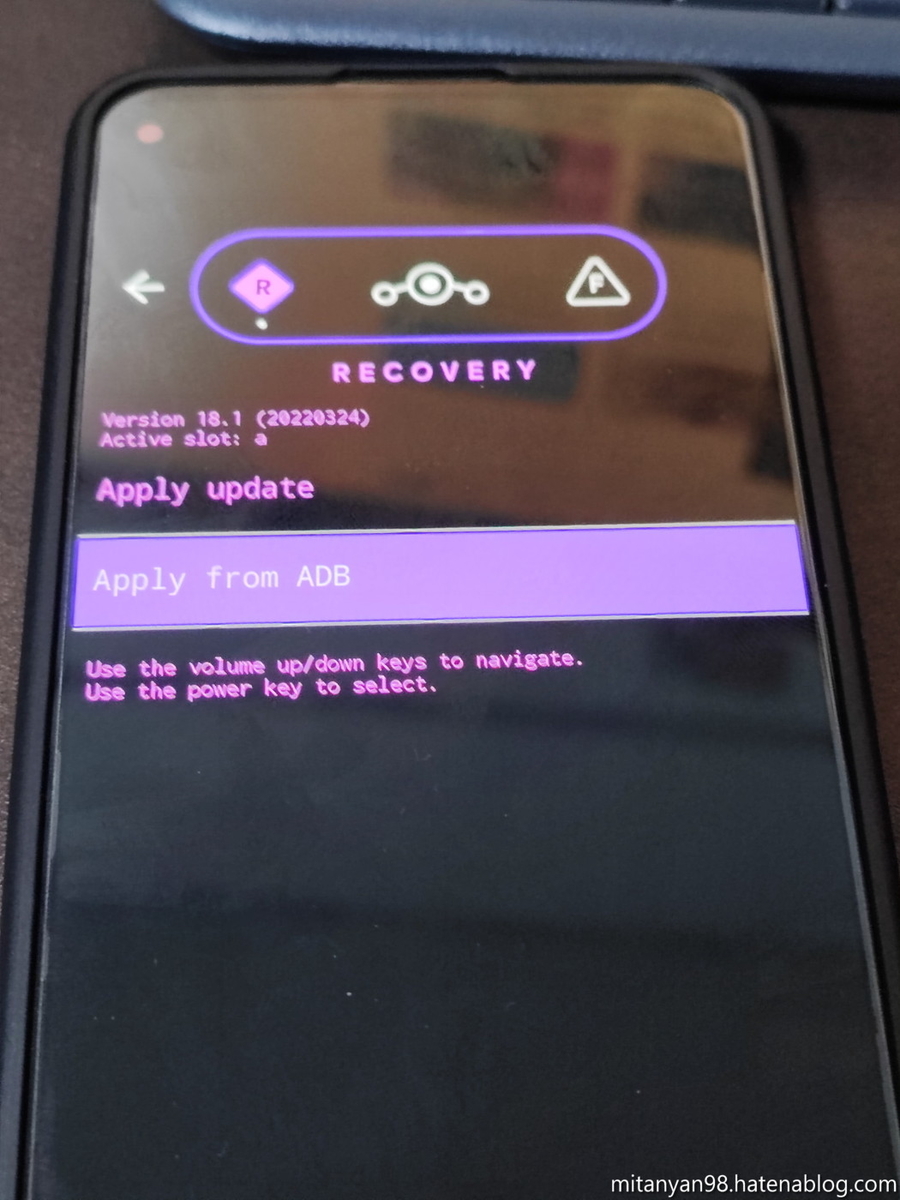
再度ADB sideload状態にし、ROMと同じようにGappsのZipファイルをサイドロードする。
adb sideload mindthegapps.zip
※適宜ダウンロードした物に打ち換える
Magiskは初期セットアップ後、Sideloadすることで多分入る
インストール完了
トップから「Reboot system」を実行し、再起動します。


使用感


プリインストールアプリはGapps別ということもあり全てOSSアプリとなっており、シンプル。


設定アプリは通常のAndroid12といった感じ
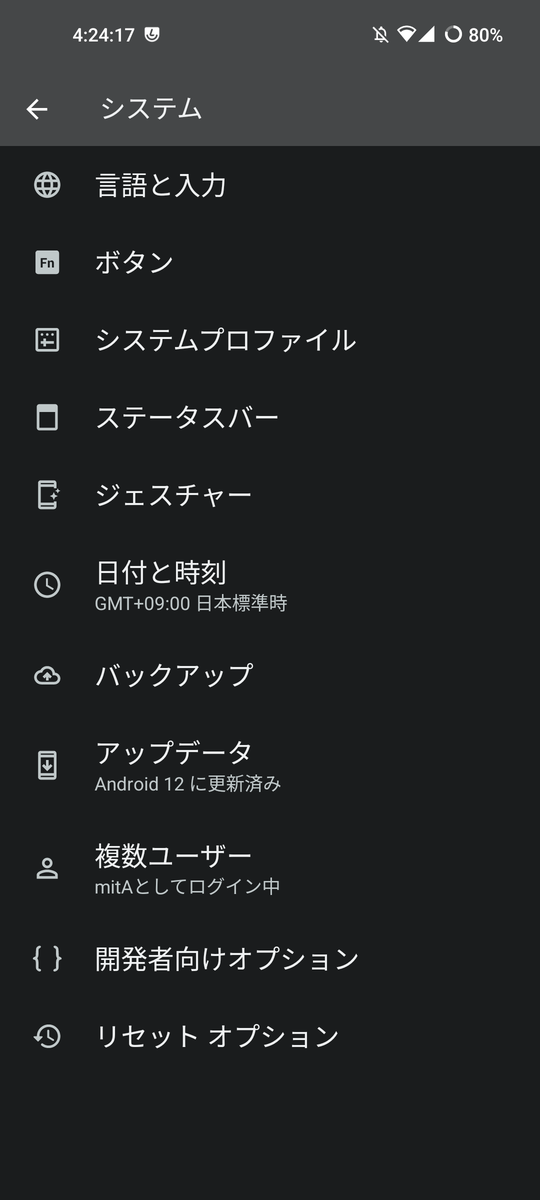
独自カスタムメニューは無いが、「システム」には「ボタン」や「ステータスバー」等Lineage特有のカスタム項目があります。


ナビゲーションボタンの戻る履歴の反転や、物理ボタンの操作のカスタムができます。


秒数表示やネットワーク速度の表示等、ステータスバーのカスタムができます。
ただし、いままで公式Lineageで採用されていた「明るさスライダーの常時表示」が無くなっています。つらい。





指紋スワイプの通知表示やシングルタップでスリープ解除等純正Pixelにもある機能がそのまま使えます。
まだ2ボタンナビゲーションが使えます。ジェスチャーナビゲーション時のピルの非表示も可能です。



Povo2.0で通話通信確認しました。eSIMにも対応しています。


顔認証は無く、指紋認証のみです。
Pixel純正Android12Lだと画面オフ時に指紋認証するとなぜか解除して画面がオンになるまでワンテンポ遅れるが、LineageOSではそんなこともなく爆速で画面が付く。

テーマ関係は純正より貧弱で、色味は設定できません。ダークモードもピュアブラックが選べません。


プリインのカメラアプリはAOSPのショボいやつで、1眼しか使えないものになっている。
しかしPlayストアから公式のGoogleカメラがインストール可能なので純正と全く同じものが使える。バージョンがやたら古いものが使われることがあったが、そんなこともなく最新のGCamが導入される。
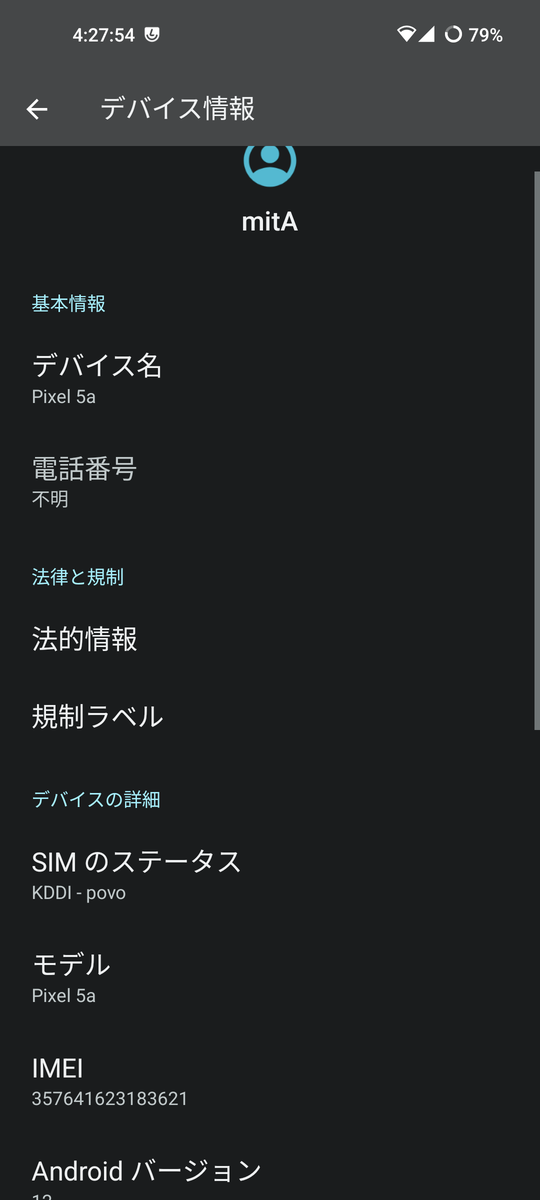

規制ラベル から技適情報が確認できます。これは合法
おサイフケータイ



なんとおサイフケータイは以前のバックアップを必要とせず普通にPlayストアから入れるだけで使えた。
SafetyNetは通らないので別途通す必要があるが、GooglePayも動作するだろう。
まとめ
やはりLineageOSということで機能は少な目だが、Pixelの純正機能は全く失われることも無くカスタム項目多めの動作軽めになった。
AOSPModsが使えるので組み合わせると最強になる!


